Word 2010의 머리글 및 바닥 글
이 장에서는 Word 2010에서 머리글과 바닥 글을 추가하는 방법에 대해 설명합니다. 머리글과 바닥 글은 페이지 번호와 총 페이지 수, 문서 제목, 회사 로고, 사진, 등. 머리글은 모든 페이지의 상단에 나타나고 바닥 글은 모든 페이지의 하단에 나타납니다.
머리글 및 바닥 글 추가
다음 단계는 Word 문서에 머리글과 바닥 글을 추가하는 방법을 이해하는 데 도움이됩니다.
Step 1 − 클릭 Insert tab을 클릭하고 Header button 아니면 그 Footer button먼저 추가해야합니다. 헤더를 추가한다고 가정합니다. 클릭하면Header button 단순히 클릭하여 헤더를 선택할 수있는 내장 헤더 목록이 표시됩니다.
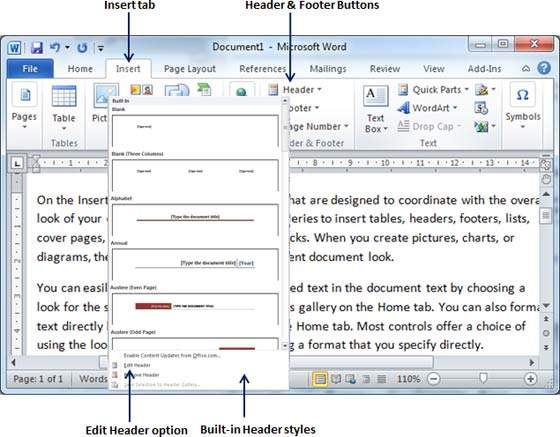
Step 2 − 헤더 중 하나를 선택하면 편집 가능한 모드로 문서에 적용되고 문서의 텍스트가 흐리게 표시됩니다. Header and Footer buttons 리본에 나타나고 Close Header and Footer 버튼은 오른쪽 상단에도 나타납니다.
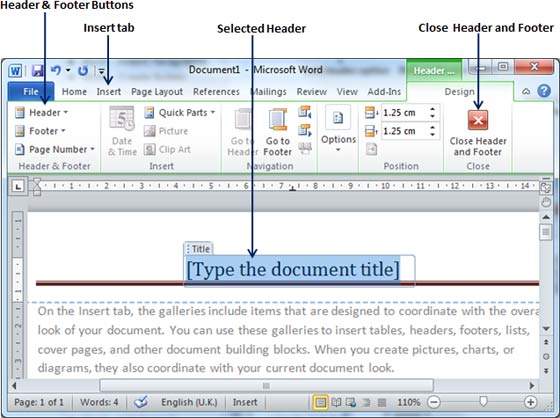
Step 3 − 마지막으로, 문서 헤더에 원하는 정보를 입력하고 완료되면 Close Header and Footer헤더 삽입 모드를 종료합니다. 다음과 같이 최종 결과가 표시됩니다.
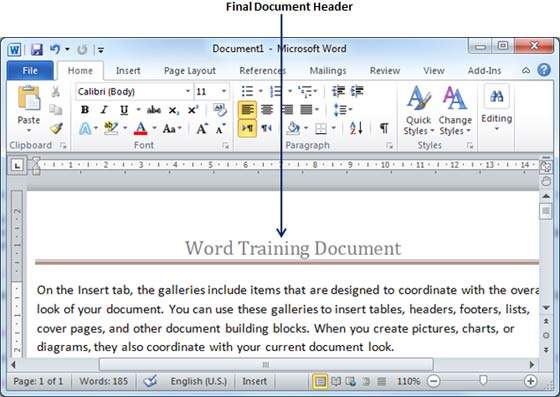
유사한 절차에 따라 문서에 바닥 글을 추가 할 수 있습니다.
머리글 및 바닥 글 편집
다음 단계는 문서의 기존 머리글 또는 바닥 글을 편집하는 방법을 이해하는 데 도움이됩니다.
Step 1 − 클릭 Insert tab을 클릭하고 Header button 또는 Footer button또는 당신이 편집하고 싶은 무엇이든. 헤더를 편집한다고 가정하면Header button 다음을 포함한 옵션 목록이 표시됩니다. Edit Header 선택권.
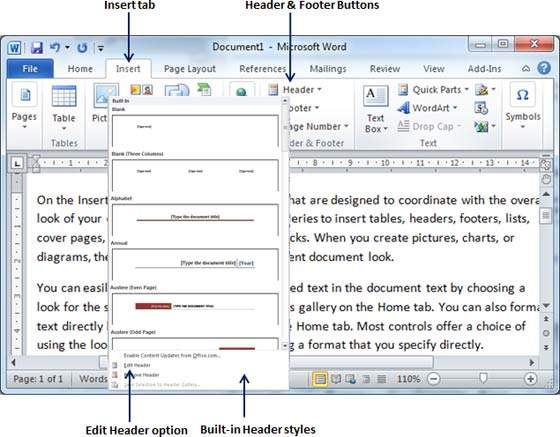
Step 2 − 헤더 편집 옵션을 클릭하면 다음 스크린 샷과 같이 편집 가능한 헤더가 표시됩니다.
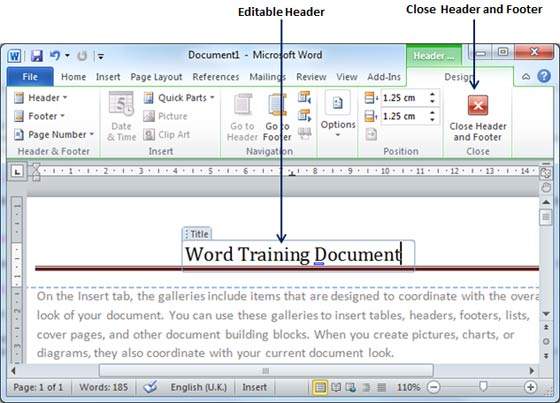
Step 3 − 이제 문서 헤더를 편집 할 수 있으며 완료되면 Close Header and Footer 헤더 편집 모드에서 나옵니다.
유사한 절차에 따라 문서의 바닥 글을 편집 할 수 있습니다.